Kwa nini tunahitaji kubadilisha ibook kuwa pdf? Tuseme umenunua iBooks katika iBookstore na unataka kuzishiriki na wazazi wako, lakini hawana iPad. Kwa hiyo unafanya nini? Au umeunda iBook ya mwandishi wa iBooks na inafanya kazi vizuri kwenye iPad yako, lakini sasa unataka kuisoma kwenye kifaa tofauti kama Nook, Kobo au Kindle, kwa hivyo unashughulikiaje hali hii?
Kawaida katika kesi hii ninapendekeza ubadilishe ibook kuwa muundo wa kumbukumbu ya pdf kwa sababu:
- -iBooks Author.iBooks kiendelezi cha faili kinaweza tu kusomwa kwenye kompyuta au kifaa kingine kwa kubadilisha hadi pdf (kusafirisha hadi .pdf).
- -Vitabu vya iBooks hutumia fomati ya faili ya epub, ambayo inaweza kusomwa kwenye iPad, iPod au iPhone pekee, lakini kuna vizuizi vya DRM. iBook haiwezi kusomwa kwenye vifaa vingine.
- - Visomaji vingine vya e-vitabu vinaauni umbizo la faili ya PDF badala ya umbizo la faili ya ePub.
- -Kindle inasaidia umbizo la faili ya PDF, lakini sio epub. Kwa hivyo, ikiwa tunataka kusoma ibook kwenye Kindle, lazima tuibadilishe kuwa umbizo la faili la pdf.
- - Kwa vitabu vilivyo na picha, michoro au maudhui mengine yanayofanana, ni bora kutumia muundo wa faili ya pdf.
Hapa nitakuongoza jinsi ya kubadilisha iBook hadi PDF. Afadhali uondoe DRM kutoka kwa iBooks, ubadilishe fomati za faili za e-book ili kupata matumizi bora ya usomaji, na ushiriki iBooks zako na marafiki au familia yako.
Badilisha .ibooks kuwa pdf
Wasifu wa mwandishi wa iBooks ni nini? Hii ni faili iliyoundwa na iBooks Author (iBA), programu inayotumiwa kuunda iBooks kwa Apple iPad. Faili za IBA huhifadhiwa katika umbizo la faili la .zip, kwa hivyo tunaweza kuzifungua kwa mpango wowote wa upunguzaji wa zip ili kutazama yaliyomo.
Faili za iBA zinaweza kusafirishwa kwa umbizo la faili la .ibooks ikiwa ungependa tu kupakia kwenye iPad yako au kushiriki na wengine. Chagua Faili > Hamisha, kisha uchague iBooks. Lakini ikiwa unataka kusoma ibooks kwenye vifaa vingine, ni bora kusafirisha .ibooks hadi .pdf. Chagua Shiriki > Hamisha, kisha ubofye PDF. Chagua "Ubora wa picha na chaguo za usalama," bofya "Inayofuata," weka jina la faili na uchague eneo, kisha ubofye "Hamisha."

badilisha ibook epub kuwa pdf
Sehemu hii "ibook" ni ya vitabu vilivyonunuliwa au kupakuliwa kutoka kwa iBookstore. Kwa sababu nyingi ziko katika umbizo la faili ya epub, tunahitaji tu kubadilisha ibook epub hadi pdf.
Tunajua iBooks ni maktaba ya ajabu ya e-kitabu na programu ya kusoma. Lakini kwa kweli, vitabu katika iBookstore vyote vinakuja na Apple Fairplay DRM, ambayo inafanya kuwa vigumu kwetu kuvisoma kwenye visomaji visivyo vya Apple na programu za kusoma. Kwa hivyo, kabla ya kugeuza iBooks kuwa PDF, lazima kwanza tuondoe DRM ya iBooks.
Hatua ya 1: Fanya iBook yako ibadilike
Kwanza, ili kuondoa iBooks DRM kwa mafanikio, tafadhali tafuta iBooks ulizopakua kwenye kompyuta yako. Mahali pa kawaida ni: …\Nyaraka Zangu\Muziki Wangu\iTunes\iTunes Media\Books.

Kisha, sakinisha chombo cha Requiem. Endesha zana hii ninayopendekeza na itakusaidia kuondoa DRM kutoka kwa vitabu vya ibooks vilivyonunuliwa na kisha hutaunganishwa tena na programu ya ibooks.

Maswali Yanayoulizwa Mara kwa Mara wakati wa kuondoa ibook drm
- Swali: Requiem haiwezi kutumika na iTunes11.0, kwa nini? nifanye nini? A: Chombo cha Requiem drm hufanya kazi tu na iTunes 10.5 au 10.6 (10.5.3 inapendekezwa sana). Kwa hivyo, ikiwa unatumia iTunes 11.0 au toleo la juu, unapaswa kuiondoa, kisha ushushe hadi 10.5 au 10.6, futa kitabu chako kutoka kwa dirisha la Maktaba ya iTunes, na upakue tena kitabu chini ya iTunes 10.5 au 10.6.
- Swali: Baada ya Requiem kuendeshwa, matokeo yanaenda wapi? Ninaweza kupata wapi kumbukumbu yangu asili? A: Utaona "Recycle Bin" kwenye kompyuta yako Kwa kweli, itachukua nafasi ya faili zako zote asili baada ya kufuta DRM. Ikiwa unataka kupata kumbukumbu asili, angalia "Recycle Bin" tena.
Hatua ya 2: Geuza iBooks zisizo na DRM hadi PDF
Jaribio la bure Jaribio la bure
- Kwanza, pakua kigeuzi cha e-kitabu kwenye kompyuta yako na uikimbie. Hii ni ibook nzuri kwa kibadilishaji cha pdf.
- Kisha, bofya kitufe cha "Ongeza" ili kupakia kitabu chako cha kielektroniki bila malipo. Ikiwa umefanikiwa kuondoa DRM kutoka kwa iBook, zana hii inaweza kugundua kiotomatiki kumbukumbu zisizo na DRM. Kwa maneno mengine, katika hatua hii, unahitaji tu kuongeza vitabu hivyo vya epub visivyo na DRM kwenye programu hii.
- Ili kuendelea, tafadhali chagua "PDF" kama umbizo la faili towe. Zana hii hukupa mipangilio 2 ya fonti inayotumika kawaida, yaani fonti za kawaida za A4 au fonti kubwa chaguomsingi (toleo jipya pekee ndilo hutoa pato la fonti la A4 zima).
- Hatimaye, bofya "Geuza" ili kuanzisha iBooks epub hadi ubadilishaji wa pdf.
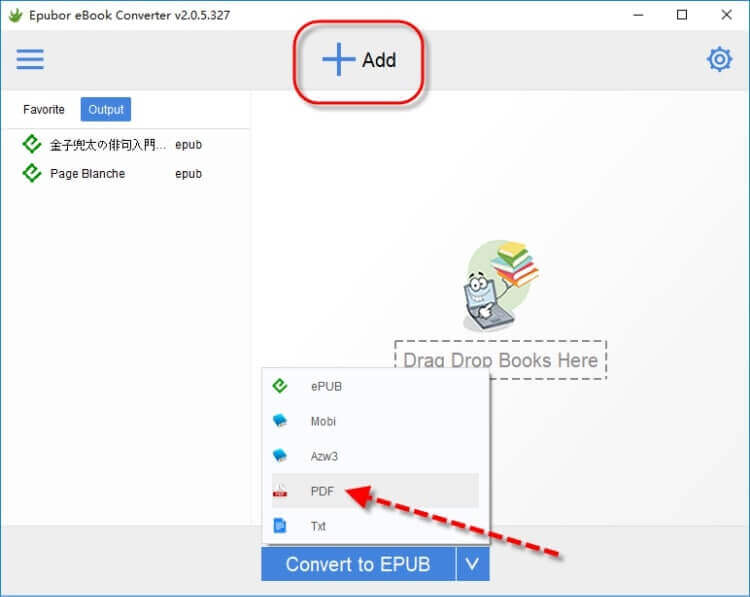
Sasisha: toleo jipya Epubor Ultimate Imeondoa chaguo la kutoa kifaa.
Kutoka kwa folda ya towe, utaona faili yako ya pdf iliyogeuzwa. Sasa unaweza kuzihamisha hadi kwenye vifaa vyako visivyo vya IOS kama vile Kobo, Nook, Kindle. Au uhamishe kwa programu kwenye kompyuta yako, kama vile Adobe Reader, Stanza, Caliber, n.k. Zaidi ya hayo, unaweza kushiriki maelezo yako mafupi na marafiki au familia yako (lakini si kwa manufaa ya kibiashara).
Jaribio la bure Jaribio la bure
Chapisho hili lilikufaa kwa kiasi gani?
Bofya kwenye nyota ili kuikadiria!
Ukadiriaji wa wastani / 5. Idadi ya kura:

